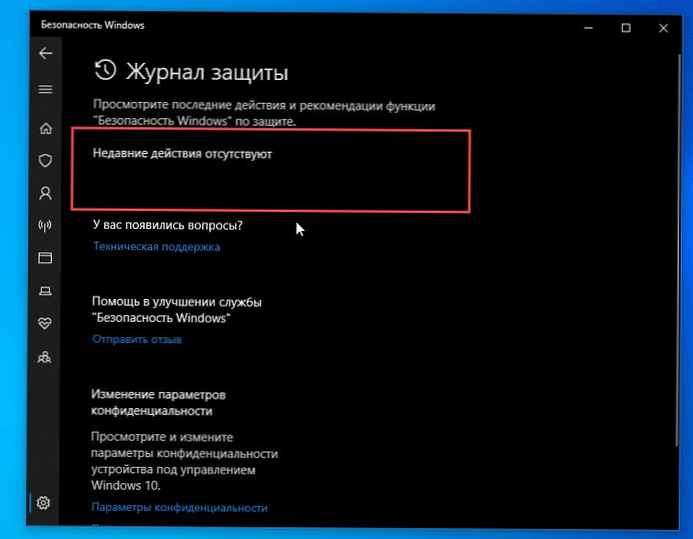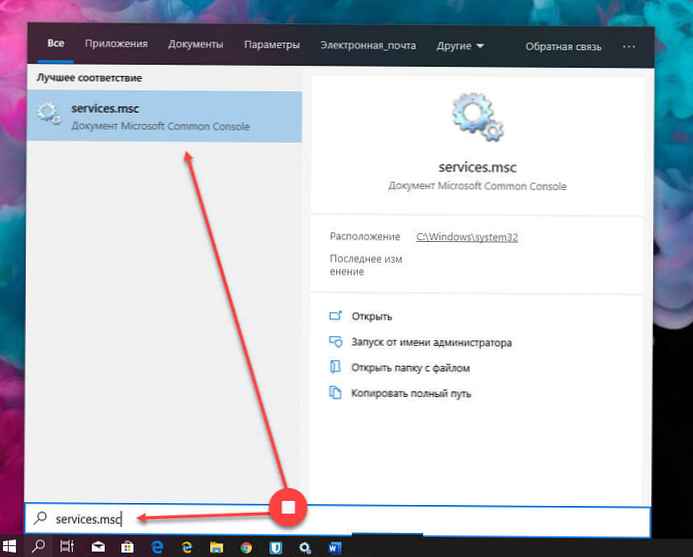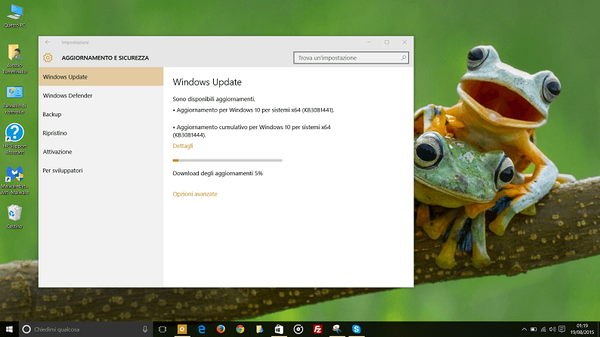Периодично чишћење Виндовс међуспремника је неопходно из сигурносних разлога. На пример, у случају да се проактивна заштита рачунара не може носити са тројанским програмом који краде податке из међуспремника. Још један пример - ако радите са туђим или корпоративним рачунаром, док нема начина (или времена) да прибегнете темељном брисању трагова активности посебним програмима за чишћење..
Први начин да се очисти међуспремник је намјерно копирање других информација. Тако да поверљиви подаци копирани у међуспремник за тренутну сесију са рачунаром не могу да се залепе, само их замените - копирајте неку путању до међуспремника у програму Виндовс Екплорер, име пречице, било који текст укуцан у бележницу итд. н.
Ради чистоће експеримента, тако да било какве информације осим оне која се налазила у међуспремнику пре коришћења рачунара не дају чињеницу сесије треће стране, боље је да почетни садржај међуспремника исправите негде негде. И након сесије са рачунаром вратите овај садржај назад. Ако се та тачка пропусти, једноставно можете да очистите Виндовс међуспремник. Шта треба учинити? Покрените командну линију, унесите наредбу испод и притисните Ентер. Команда за улазак:
ецхо офф | клип
За случајеве честих чишћења међуспремника на рачунару, можете да креирате пречицу за покретање горње команде. Ово се ради на овај начин: на радној површини се позива контекстни мени, бира се ставка „Креирај“, затим - „Пречица“.

Наредба се уноси као локација објекта:
цмд / ц "одјек | клип"
Затим називамо креираном пречицом било које прикладно име. И кликните Финисх.


Сада се чишћење међуспремника врши у једном клику. Створена пречица се може покренути са радне површине или можете да је прикачите на траци задатака или у Виндовс Старт менију.
Добар дан!